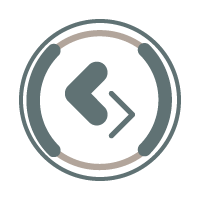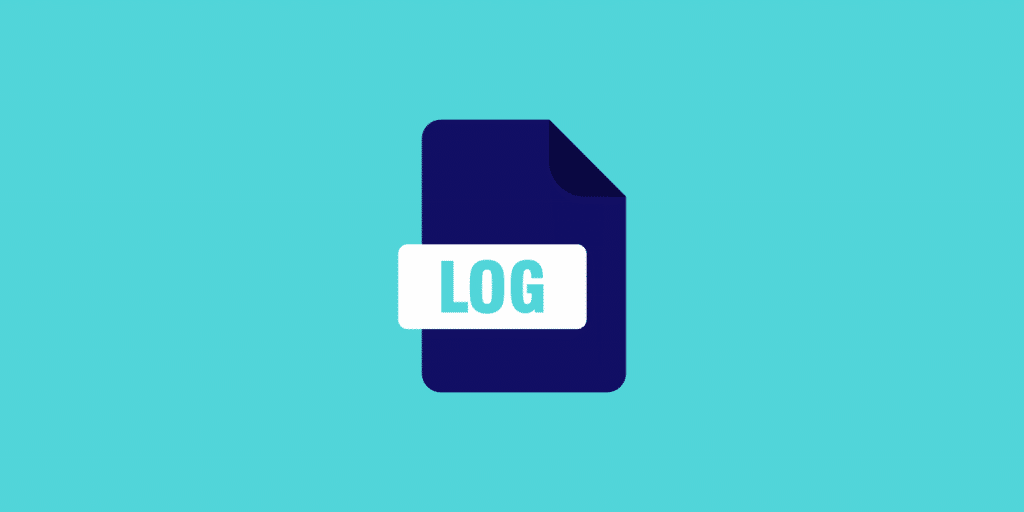گزارشها میتوانند هنگام عیبیابی و رفع اشکال در سایتهای وردپرس شما بسیار مفید باشند. مشاهده گزارش های دسترسی و خطای وردپرس بسیار ساده است. فقط دستورالعمل های زیر را دنبال کنید.
نحوه مشاهده لاگ خطاهای وردپرس
چند راه مختلف برای مشاهده لاگ های دسترسی و خطای وردپرس شما وجود دارد که آنها را بررسی می نماییم.
گزینه 1 – مشاهده گزارش های خطای دسترسی وردپرس از طریق FTP
راه نخست برای مشاهده گزارشهای خود، دانلود کردن فایلهای لاگ خام است. ابتدا باید از طریق SFTP به سایت خود متصل شوید . سپس در ریشه، پوشه ای به نام “logs” را مشاهده خواهید کرد.
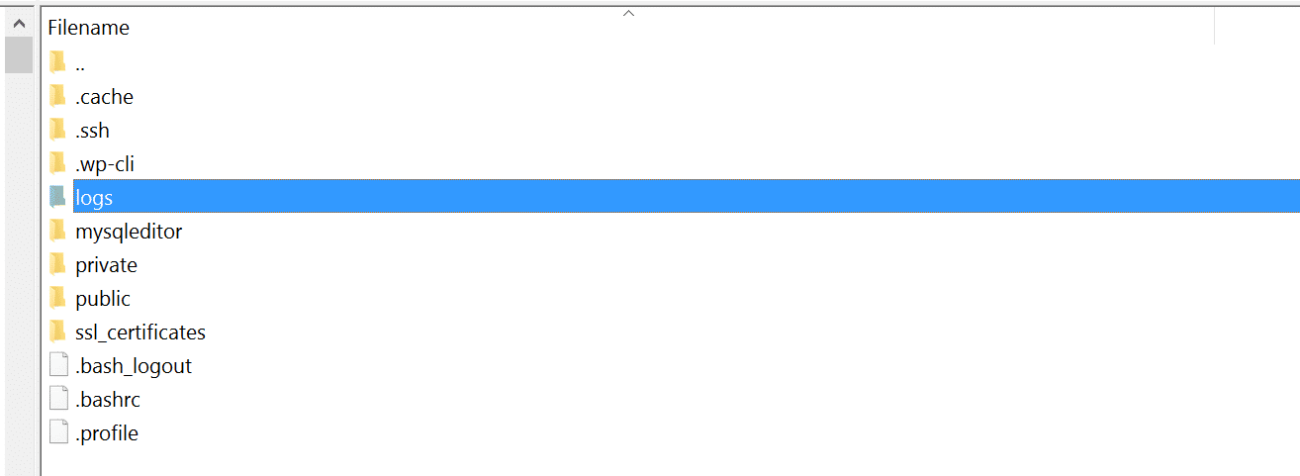
در داخل پوشه، گزارش های دسترسی، گزارش های خطای وردپرس وجود دارد.
- access.log
- error.log
نسخههای پشتیبان Gzip (.gz) بهطور خودکار برای بایگانیهای گزارشهای قدیمیتر ایجاد میشوند. می توانید کدکس را برای اطلاعات بیشتر در مورد اشکال زدایی در وردپرس مشاهده کنید.
گزینه 2 – Error Logs را در فایل wp-config.php فعال کنید
گزینه نهایی شما برای مشاهده لاگ های خطای وردپرس فعال کردن آنها در فایل wp-config.php خود است. ابتدا باید از طریق SFTP به سایت خود متصل شوید. سپس wp-config.php خود را دانلود کنید تا بتوانید آن را ویرایش کنید. توجه: همیشه ابتدا از این فایل یک نسخه پشتیبان تهیه کنید!
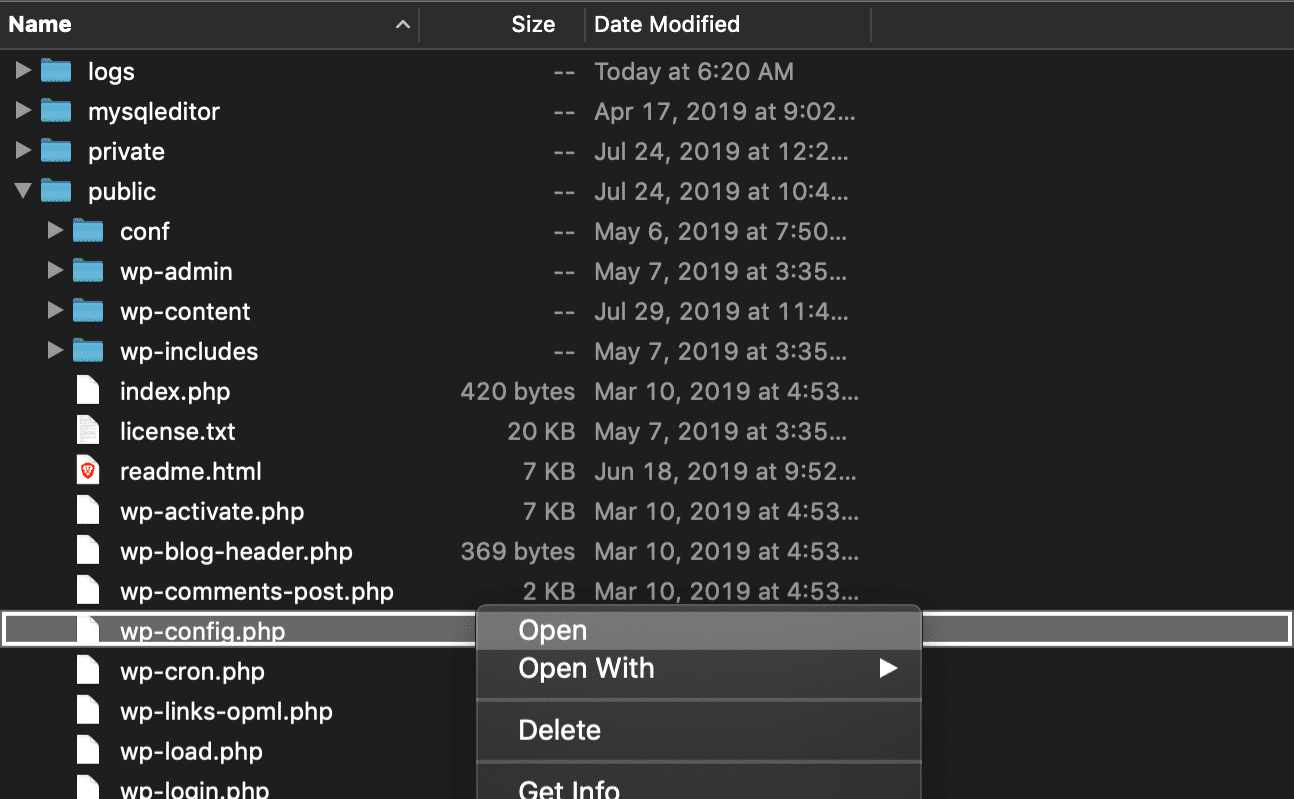
خطی را پیدا کنید که دارای /* That's all, stop editing! Happy blogging. */ باشد و درست قبل از آن، موارد زیر را اضافه کنید (همانطور که در زیر مشاهده می کنید):
define( 'WP_DEBUG', true );
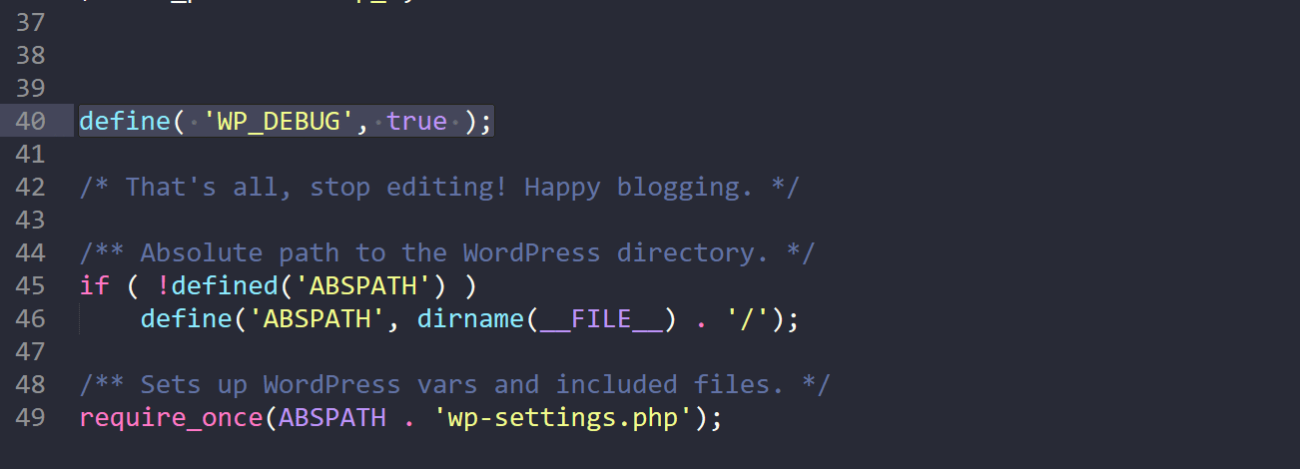
اگر کد بالا از قبل در wp-config.php فایل شما وجود دارد اما روی “false” تنظیم شده است، به سادگی آن را به “true” تغییر دهید. این حالت دیباگ را فعال می کند. توجه: در صورت وجود هشدارها یا خطاها در مدیر وردپرس خود نیز مشاهده خواهید کرد.
سپس میتوانید با افزودن کد زیر درست بعد از خط WP_DEBUG (همانطور که در زیر مشاهده میکنید)، گزارش اشکالزدایی را فعال کنید تا همه خطاها را به یک فایل ارسال کند:
define( 'WP_DEBUG_LOG', true );
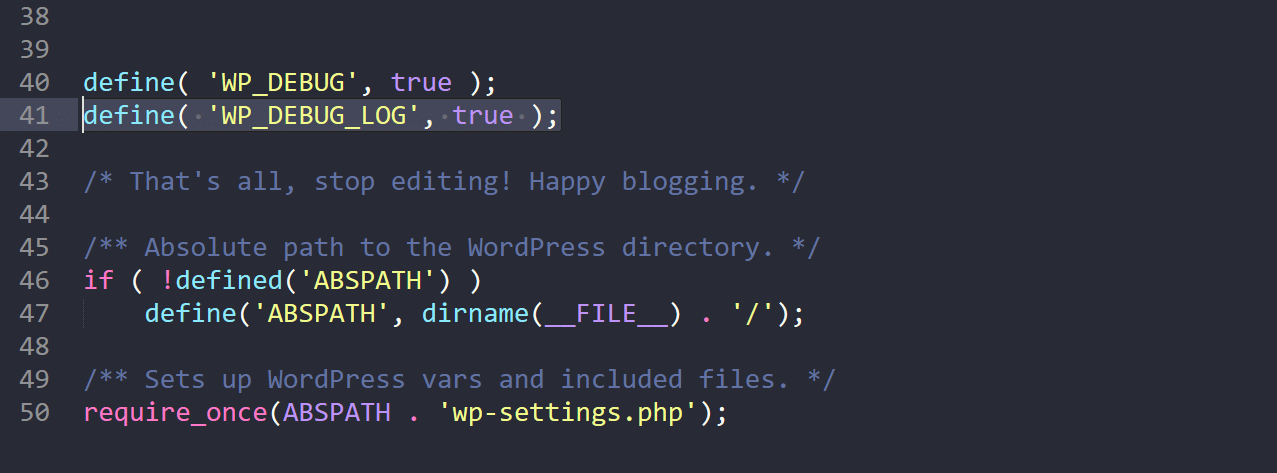
تغییرات خود را ذخیره کنید و دوباره آن را در سرور خود آپلود کنید. سپس خطاها به فایل debug.log داخل /wp-content/پوشه شما وارد می شوند. اگر به دلایلی این فایل را نمیبینید، همیشه میتوانید آن را ایجاد کنید.